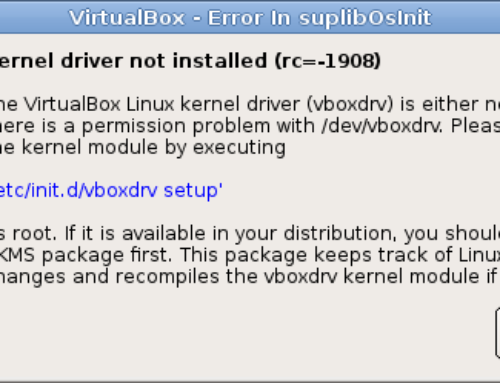HOW-TO. RAID 1 por software EN Debian
La distribución de datos en varios discos puede ser gestionada por hardware dedicado o por software.
En este manual os explicaremos como crear un RAID 1 o Disco Espejo por Software para Debian, pero antes de nada explicaremos algunos términos para los no iniciados en la materia.
En informática, el acrónimo RAID (originalmente del inglés Redundant Array of Inexpensive Disks, «conjunto redundante de discos baratos», en la actualidad también de Redundant Array of Independent Disks, «conjunto redundante de discos independientes» hace referencia a un sistema de almacenamiento que usa múltiples discos duros entre los que distribuye o replica los datos.
Dependiendo de su configuración (a la que suele llamarse «nivel»), los beneficios de un RAID respecto a un único disco son uno o varios de los siguientes: mayor integridad, mayor tolerancia a fallos, mayor throughput (rendimiento) y mayor capacidad.
Los niveles RAID más comúnmente usados son:
- RAID 0: Conjunto dividido
- RAID 1: Conjunto en espejo
- RAID 5: Conjunto dividido con paridad distribuida
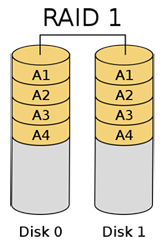
Nosotros nos centraremos en el RAID 1 (Data Mirroring o Disco Espejo) en este manual. Este sistema crea una copia exacta (o espejo) de un conjunto de datos en dos o más discos. Esto resulta útil cuando el rendimiento en lectura es más importante que la capacidad. Un conjunto RAID 1 sólo puede ser tan grande como el más pequeño de sus discos. Un RAID 1 clásico consiste en dos discos en espejo, lo que incrementa exponencialmente la fiabilidad respecto a un solo disco.
Adicionalmente, dado que todos los datos están en dos o más discos, un RAID 1 puede estar leyendo simultáneamente dos datos diferentes en dos discos diferentes, por lo que su rendimiento se duplica. Para maximizar los beneficios sobre el rendimiento del RAID 1 se recomienda el uso de controladoras de disco independientes, una para cada disco (práctica que algunos denominan splitting o duplexing).
Al escribir, el conjunto se comporta como un único disco, dado que los datos deben ser escritos en todos los discos del RAID 1. Por tanto, el rendimiento no mejora.
Sin más dilación os vamos a indicar como hacerlo….
HOW-TO. RAID 1 por software EN Debian
Nos descargamos la última versión de software libre Debian, concretamente la imagen oficial de tamaño tarjeta de visita para la publicación «estable», esta imagen tiene un tamaño de hasta 40 MB, y contiene sólo lo estrictamente necesario para empezar una instalación de Debian, esto es, aquellas partes del instalador necesarias para configurar la red y descargar el resto del sistema de instalación.
Para nuestra instalación hemos usado 3 discos SATA, 1 HDD de 80 GB (sda) y 2 HDD de 500 GB (sdb y sdc) que son los que propiamente tendrán el espejo ol RAID 1. Al disco de 80 GB (sda) le vamos a dejar para el sistema operativo.
Una vez lanzada la instalación nos detendremos en el paso que nos indica método de particionado Manual y seguiremos los siguientes pasos:
1. Sin más dilación vamos a configurar el disco sdb de 500 GB.
1.1. Nos situamos en el disco SCSI2 (sdb), presionamos INTRO y nos preguntará «¿Crear una nueva tabla de particiones vacía en este dispositivo?», respondemos afirmativamente. Esta partición es la que contendrá el sistema operativo en sí.
1.2. Ahora ya aparecerá como primaria lógica 500.1 GB ESPACIO LIBRE.
1.3. Nos situamos sobre el ESPACIO LIBRE del disco SCSI1 (sdb), presionamos INTRO otra vez y seleccionamos en el menú que aparece «Crear una partición nueva».
1.3.1. Nos aparecerá «Nuevo tamaño de partición: 500.1 GB» y presionamos «Continuar» para darle el tamaño máximo a la partición.
1.3.2. Nos sale un menú para seleccionar si la queremos de tipo «Primaria» o «Lógica», seleccionamos «Primaria».
1.3.3. En el siguiente menú seleccionaremos «Utilizar como: «
1.3.3.1. Aparecerá un menú que nos preguntara «Cómo usar esta partición: «, aquí seleccionamos «volumen físico para RAID».
1.3.4. Observamos que nos devuelve al menú anterior de Configuración de la partición y seleccionamos «Se ha terminado de definir la partición».
NOTA: Observaremos que aparece una nueva opción en el menú de Particionado de Discos que se denomina «Configurar RAID por software», justo lo que queremos, pero no nos adelantemos.
2. Repetimos todo el paso número 2 para el segundo disco de 500 GB (sdc).
3. Observamos que los discos de 500 GB aparecen como:
#1 primaria 500.1 GB K raid
3.1. Seleccionamos la opción del Particionado de Discos «Configurar RAID por software». Lo primero que nos pregunta es «¿Desea escribir los cambios en los dispositivos de almacenamiento y configurar RAID?», respondemos afirmativamente.
3.2. Nos aparecerá un nuevo menú de configuración de multi-discos (MD) y RAID por software, seleccionamos «Crear un dispositivo MD«.
3.2.1. Nos preguntará ahora el tipo de dispositivo multi-disco, en nuestro caso RAID1.
3.2.2. Ahora indicaremos el número de dispositivos activos para el array RAID1, lo dejaremos como viene por defecto con 2 y pulsamos «Continuar».
3.2.3. Nos avisará que el número de dispositivos libres para el array RAID1 es 0, pulsamos «Continuar».
3.2.4. Nos pide que indiquemos los dispositivos activos para el multi-disco RAID1, selecionamos nuestros discos de 500 GB, sdb y sdc, y pulsamos «Continuar».
3.2.5. Una vez de vuelta al menú de configuración de multi-discos (MD) y RAID por software seleccionamos «Terminar».
4. Otra vez volvemos a observar cambios en el menú principal del particionado de discos:
Dispositivo RAID1 #0 – 500.1 GB Dispositivo RAID por software
4.1. Ya estamos listos para comenzar con el particionado, seleccionamos «Particionado guiado».
4.2. Luego pulsamos sobre «Guiado – utilizar todo el disco».
4.3. Seleccionamos el disco «Dispositivo RAID1 #0 – 500.1 GB Dispositivo RAID por software»
4.4. Dejamos el esquema de particionado: «Todos los ficheros en una partición (recomendado para novatos)»
4.5. Observamos que ahora el Dispositivo RAID1 #0 – 500.1 GB Dispositivo RAID por software tiene una partición primaria y otra lógica. Nos situamos sobre la primaria y pulsamos INTRO.
4.5.1. El punto de montaje es: / , esto debemos cambiarlo, pulsamos INTRO e indicamos que el punto de montaje para esta partición lo vamos a introducir manualmente, en este punto podéis llamar al punto de montaje de muchas maneras, en mi caso he tenido problemas al llamarlo «/backup» ya que debe ser usado por el sistema, recomiendo llamarlo «/datos» o de cualquier otra manera.
4.5.2. Seleccionamos «Se ha terminado de definir la partición».
5. Por enésima vez volvemos a ver los cambios aplicados en el menú principal del particionado de discos:
5.1. Ahora repetiremos el particionado guiado para el disco de sistema sda de 80 GB, pulsamos sobre «Particionado guiado».
5.2. Luego pulsamos sobre «Guiado – utilizar todo el disco».
5.3. Seleccionamos el disco «sda 80.1 GB»
5.4. Dejamos el esquema de particionado: «Todos los ficheros en una partición (recomendado para novatos)»
6. Observamos que ahora el Dispositivo SCSI sda tiene una partición primaria y una de intercambio. lo importante es que la primaria tenga el punto de montaje en el raíz o «/» y que la primaria del Dispositivo RAID por software tenga otro punto de montaje. Una vez verificado esto podemos pulsar «Finalizar el particionado y escribir los cambios en el disco».
Aunque parece complicado a primera vista, es bien sencillo ya que los pasos están escritos tal cual y se puede configurar en apenas 5 minutos.
VENTAJAS Y DESVENTAJAS DE USAR RAID 1
El RAID 1 tiene muchas ventajas de administración. Por ejemplo, es posible «dividir el espejo»: marcar un disco como inactivo, hacer una copia de seguridad de dicho disco y luego «reconstruir» el espejo. Esto requiere que la aplicación de gestión del conjunto soporte la recuperación de los datos del disco en el momento de la división. Este procedimiento es menos crítico que la presencia de una característica de snapshot en algunos sistemas de ficheros, en la que se reserva algún espacio para los cambios, presentando una vista estática en un punto temporal dado del sistema de ficheros.
LO QUE RAID PUEDE HACER
- RAID puede mejorar el uptime. Los niveles RAID 1, 0 1 o 10, 5 y 6 (sus variantes, como el 50) permiten que un disco falle mecánicamente y que aun así los datos del conjunto sigan siendo accesibles para los usuarios. En lugar de exigir que se realice una restauración costosa en tiempo desde una cinta, DVD o algún otro medio de respaldo lento, un RAID permite que los datos se recuperen en un disco de reemplazo a partir de los restantes discos del conjunto, mientras al mismo tiempo permanece disponible para los usuarios en un modo degradado. Esto es muy valorado por las empresas, ya que el tiempo de no disponibilidad suele tener graves repercusiones. Para usuarios domésticos, puede permitir el ahorro del tiempo de restauración de volúmenes grandes, que requerirían varios DVDs o cintas para las copias de seguridad.
- RAID puede mejorar el rendimiento de ciertas aplicaciones. Los niveles RAID 0, 5 y 6 usan variantes de división (striping) de datos, lo que permite que varios discos atiendan simultáneamente las operaciones de lectura lineales, aumentando la tasa de transferencia sostenida. Las aplicaciones de escritorio que trabajan con ficheros grandes, como la edición de vídeo e imágenes, se benefician de esta mejora. También es útil para las operaciones de copia de respaldo de disco a disco. Además, si se usa un RAID 1 o un RAID basado en división con un tamaño de bloque lo suficientemente grande se logran mejoras de rendimiento para patrones de acceso que implique múltiples lecturas simultáneas (por ejemplo, bases de datos multiusuario).
LO QUE RAID NO PUEDE HACER
- RAID no protege los datos. Un conjunto RAID tiene un sistema de ficheros, lo que supone un punto único de fallo al ser vulnerable a una amplia variedad de riesgos aparte del fallo físico de disco, por lo que RAID no evita la pérdida de datos por estas causas. RAID no impedirá que un virus destruya los datos, que éstos se corrompan, que sufran la modificación o borrado accidental por parte del usuario ni que un fallo físico en otro componente del sistema afecten a los datos. RAID tampoco supone protección alguna frente a desastres naturales o provocados por el hombre como incendios o inundaciones. Para proteger los datos, deben realizarse copias de seguridad en medios tales como DVDs, cintas o discos duros externos, y almacenarlas en lugares geográficos distantes.
- RAID no simplifica la recuperación de un desastre. Cuando se trabaja con un solo disco, éste es accesible normalmente mediante un controlador ATA o SCSI incluido en la mayoría de los sistemas operativos. Sin embargo, las controladoras RAID necesitan controladores software específico. Las herramientas de recuperación que trabajan con discos simples en controladoras genéricas necesitarán controladores especiales para acceder a los datos de los conjuntos RAID. Si estas herramientas no los soportan, los datos serán inaccesibles para ellas.
- RAID no mejora el rendimiento de las aplicaciones. Esto resulta especialmente cierto en las configuraciones típicas de escritorio. La mayoría de aplicaciones de escritorio y videojuegos hacen énfasis en la estrategia de buffering y los tiempos de búsqueda de los discos. Una mayor tasa de transferencia sostenida supone poco beneficio para los usuarios de estas aplicaciones, al ser la mayoría de los ficheros a los que se accede muy pequeños. La división de discos de un RAID 0 mejora el rendimiento de transferencia lineal pero no lo demás, lo que hace que la mayoría de las aplicaciones de escritorio y juegos no muestren mejora alguna, salvo excepciones. Para estos usos, lo mejor es comprar un disco más grande, rápido y caro en lugar de dos discos más lentos y pequeños en una configuración RAID 0.
- RAID no facilita el traslado a un sistema nuevo. Cuando se usa un solo disco, es relativamente fácil trasladar el disco a un sistema nuevo: basta con conectarlo, si cuenta con la misma interfaz. Con un RAID no es tan sencillo: la BIOS RAID debe ser capaz de leer los metadatos de los miembros del conjunto para reconocerlo adecuadamente y hacerlo disponible al sistema operativo. Dado que los distintos fabricantes de controladoras RAID usan diferentes formatos de metadatos (incluso controladoras de un mismo fabricante son incompatibles si corresponden a series diferentes) es virtualmente imposible mover un conjunto RAID a una controladora diferente, por lo que suele ser necesario mover también la controladora. Esto resulta imposible en aquellos sistemas donde está integrada en la placa base. Esta limitación puede obviarse con el uso de RAIDs por software, que a su vez añaden otras diferentes (especialmente relacionadas con el rendimiento).
Espero que os sea de utilidad este manual. Mis agradecimientos a:
Juan Miguel y Wikipedia http://es.wikipedia.org/wiki/RAID